Das optimierte Laden des Akkus in iOS 13 reduziert den Verschleiß Ihres Akkus und verbessert auch seine Lebensdauer. Dies geschieht durch maschinelles Lernen und verzögert das Aufladen in bestimmten Situationen um mehr als 80 %, z. B. wenn das iPhone über Nacht aufgeladen wird. Die Funktion ist standardmäßig aktiviert. Wenn jedoch iPhone Optimized Battery Charging nicht funktioniert , hier sind 5 Möglichkeiten, das Problem zu beheben.
- Optimiertes Laden des Akkus deaktivieren und wieder aktivieren
- Ortungsdienste aktivieren
- Starten Sie Ihr iPhone neu
- iOS aktualisieren
- Alle Einstellungen auf dem iPhone zurücksetzen
1. Deaktivieren Sie das optimierte Laden des Akkus und aktivieren Sie es erneut
Schritt 1. Öffnen Sie die Einstellungen App auf Ihrem iPhone.
Schritt #2. Tippen Sie auf Akku.
Schritt #3. Tippen Sie auf Akkuzustand.
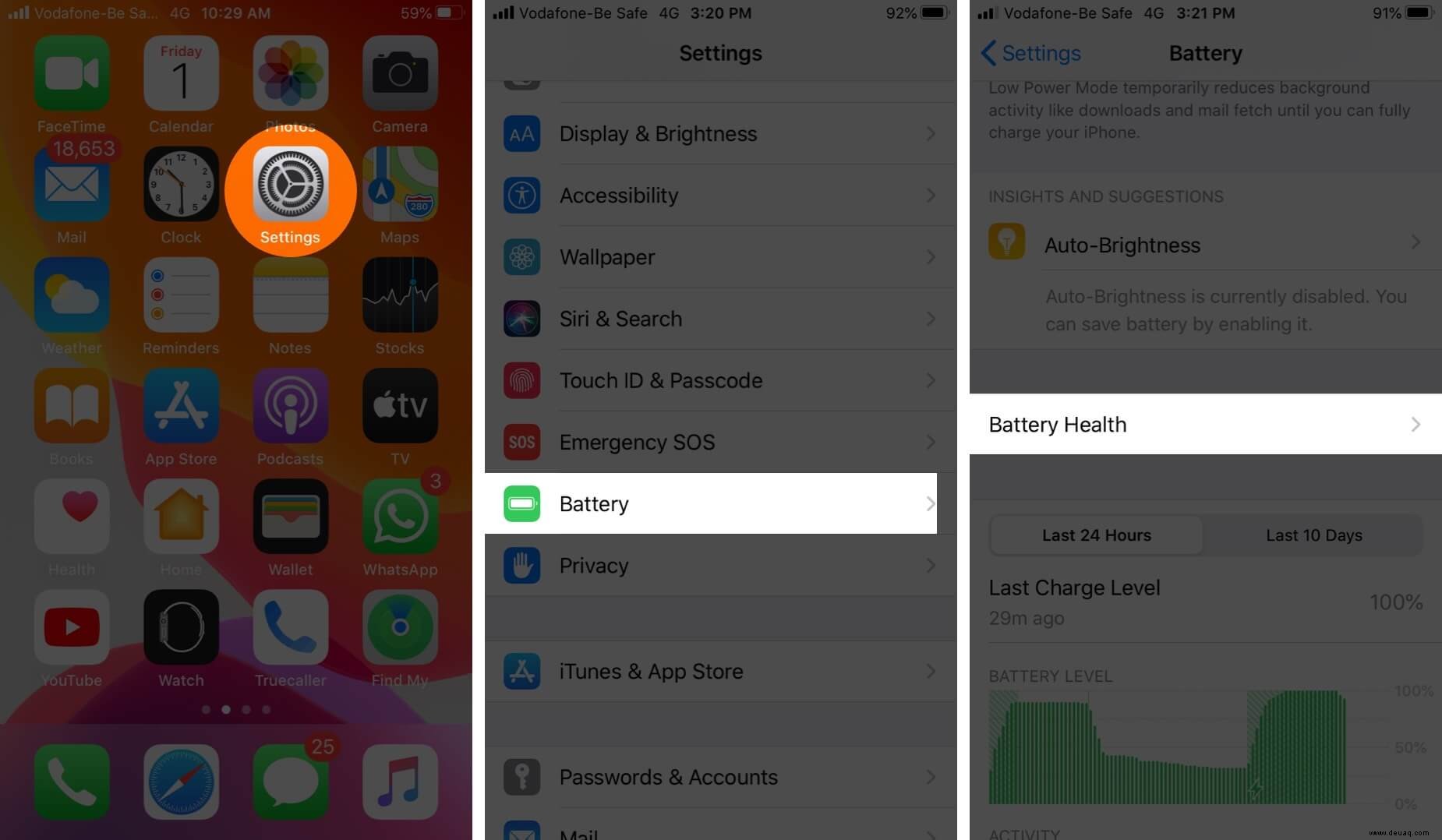
Schritt #4. Tippen Sie auf den Umschalter für Optimiertes Laden des Akkus Tippen Sie als Nächstes auf Ausschalten.
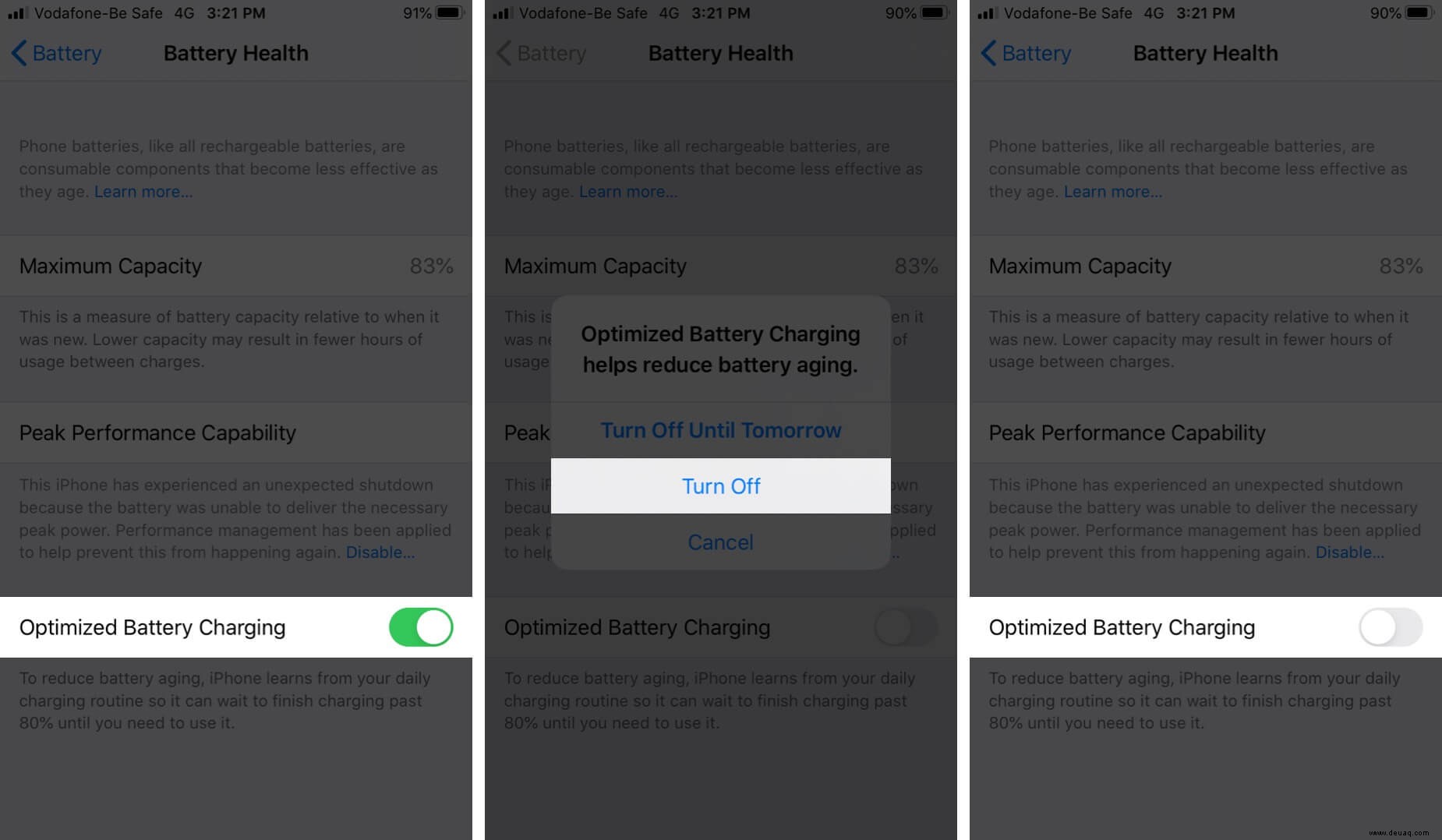
Schritt #5. Tippen Sie nach ein paar Sekunden auf denselben Schalter und aktivieren Sie ihn erneut.
2. Aktivieren Sie die Ortungsdienste auf dem iPhone
Apple sagt, dass Optimized Battery Charging von Ihren Ladegewohnheiten lernt. Es setzt an Orten ein, an denen Sie die meiste Zeit verbringen, wie zu Hause oder im Büro. Es ist intelligent genug, um nicht zu funktionieren (d. h. das Aufladen nach 80 % nicht zu beenden), wenn Sie unterwegs sind. Um also effiziente Ergebnisse zu liefern, benötigt Optimized Battery Charging Standortzugriff.
Schritt 1. Öffnen Sie die Einstellungen App auf Ihrem iPhone.
Schritt #2. Tippen Sie auf Datenschutz.
Schritt #3. Tippen Sie auf Ortungsdienste.
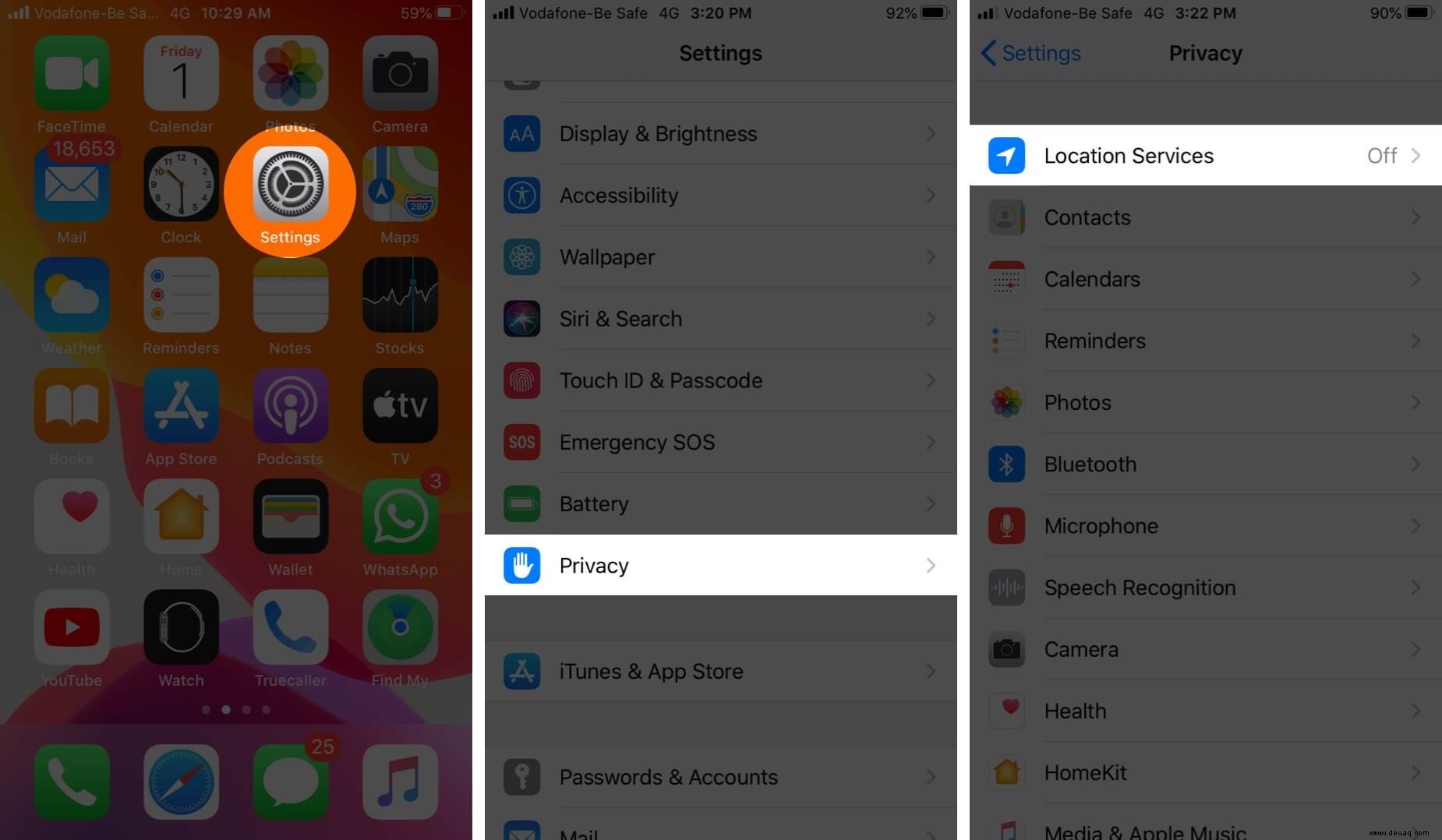
Schritt #4. Achten Sie hier auf Ortungsdienste aktiviert ist.
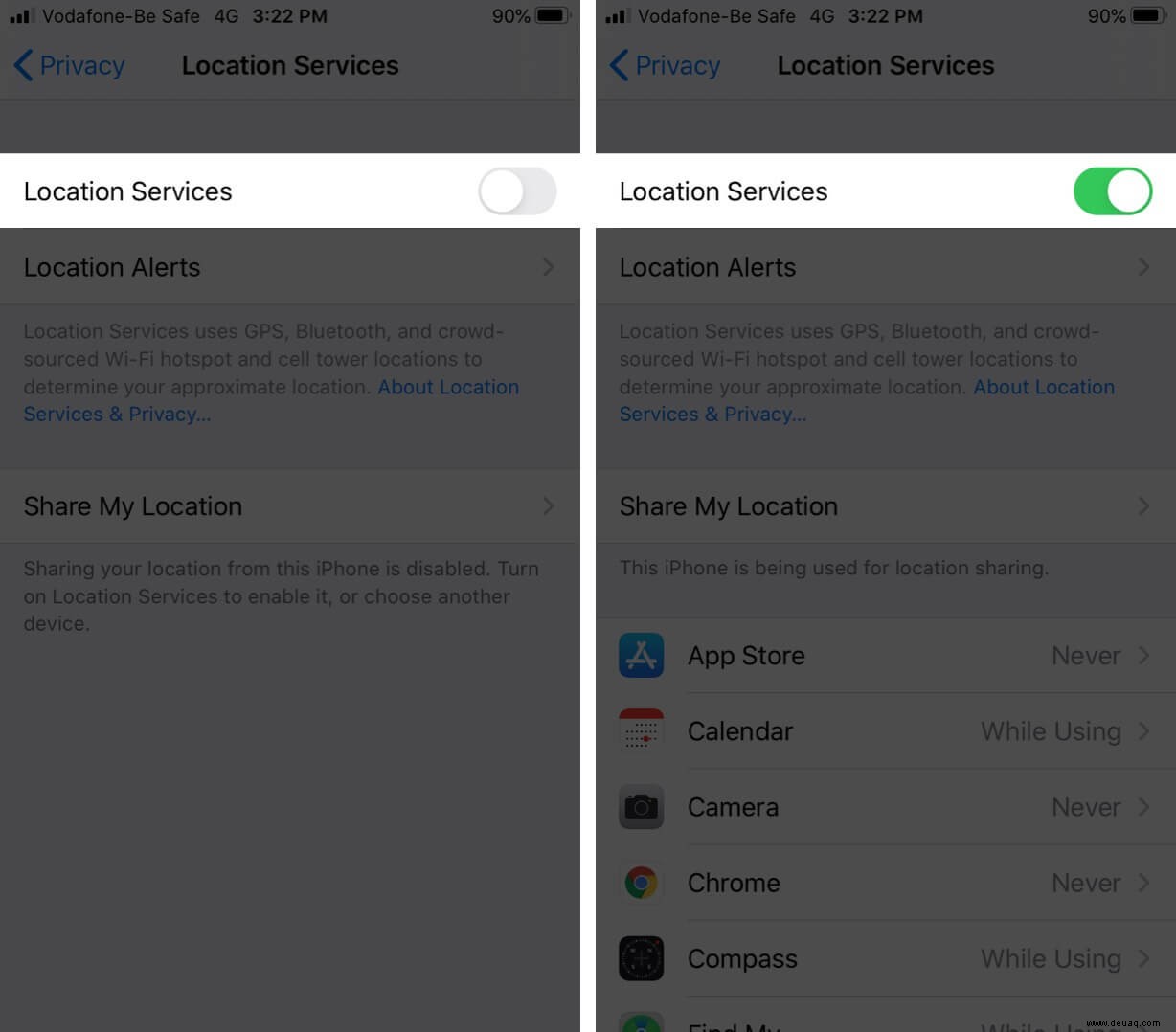
Schritt #5. Scrollen Sie als Nächstes nach unten und tippen Sie auf Systemdienste. Aktivieren Sie den Schalter für Systemanpassung.
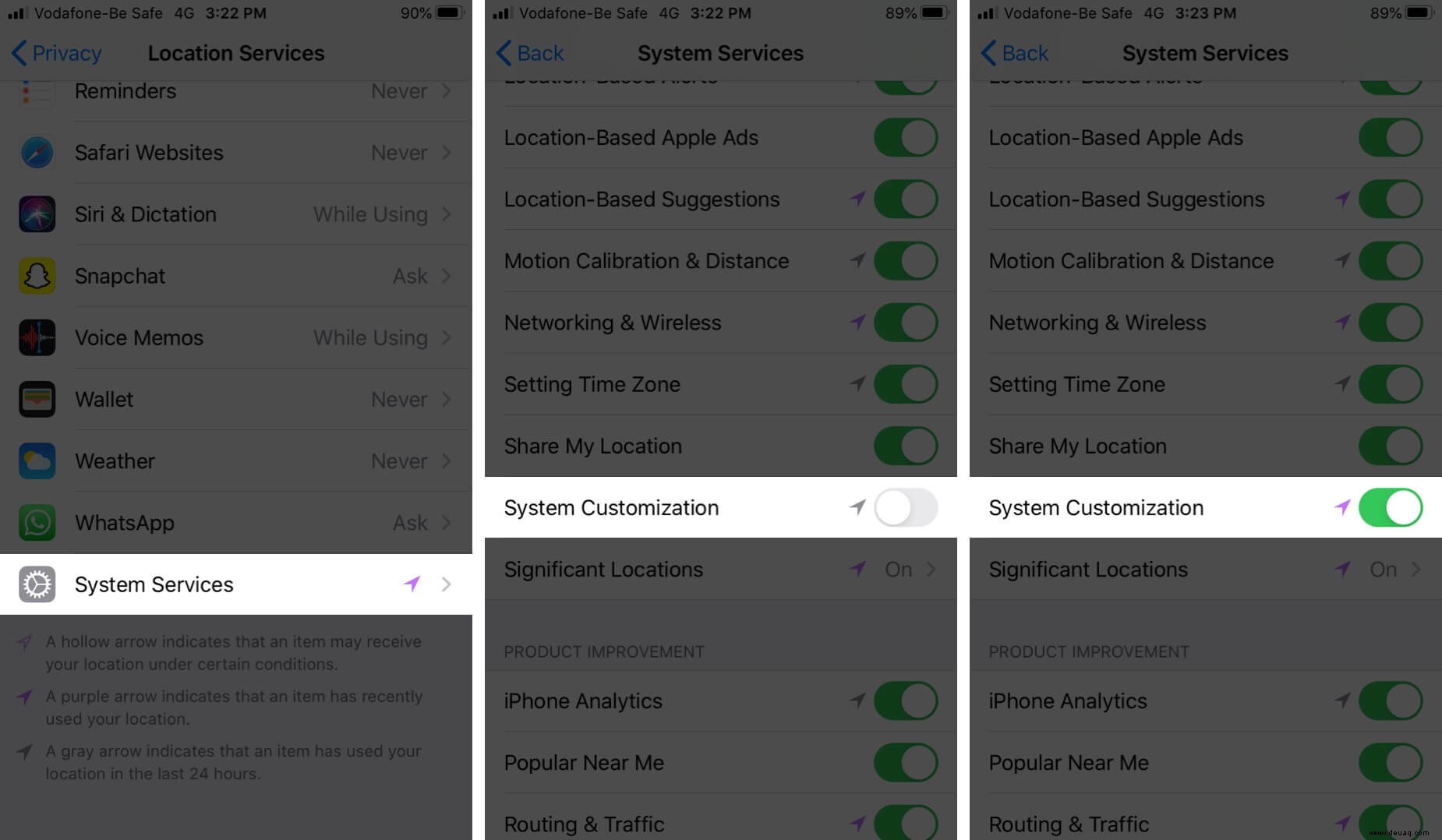
Schritt #6. Tippen Sie abschließend auf Wichtige Orte. Aktivieren Sie den Schalter für Significant Locations.
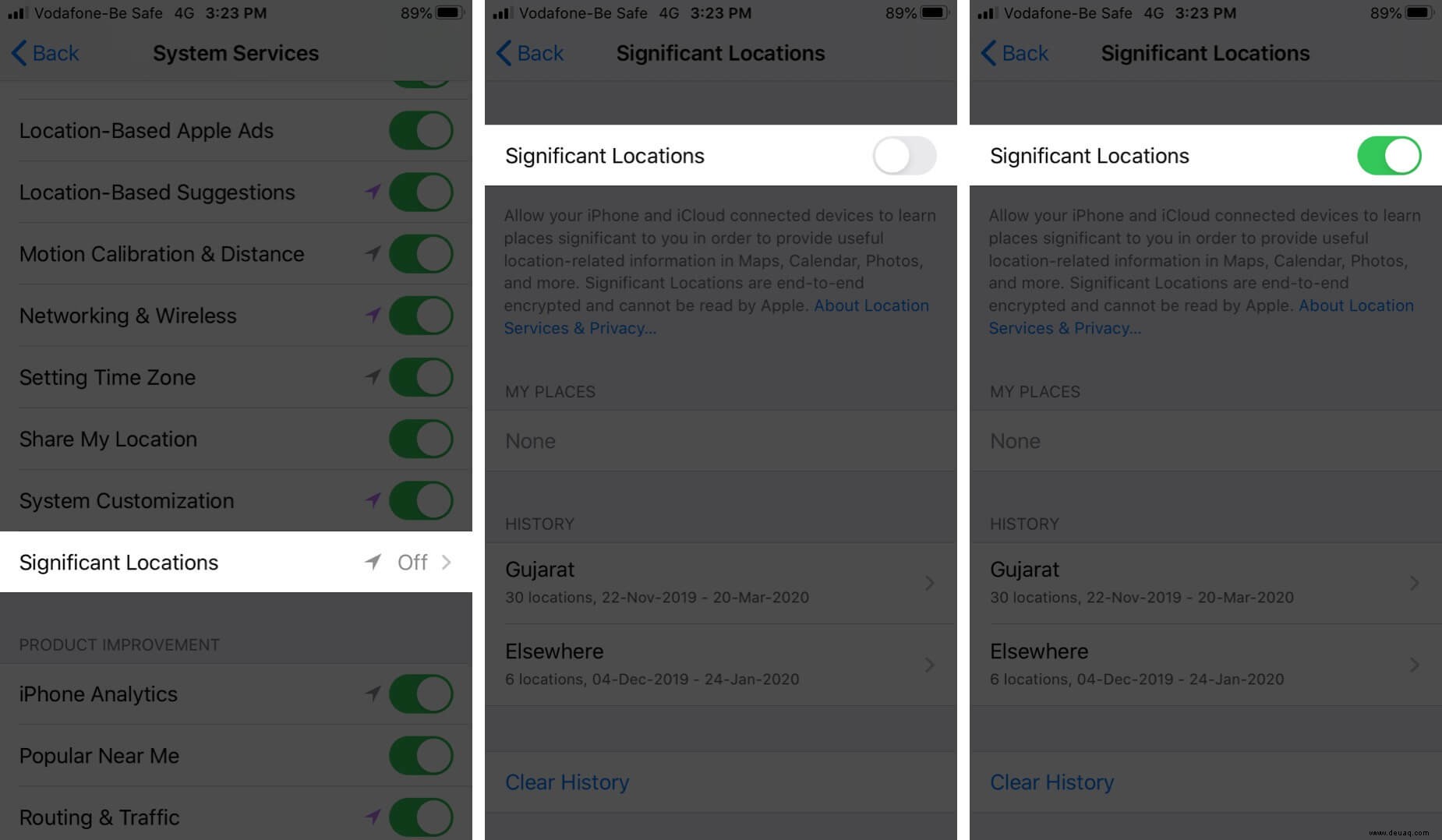
3. Starten Sie Ihr iPhone neu
Um Ihr iPhone neu zu starten, verwenden Sie die Tasten wie gewohnt. Oder öffnen Sie die Einstellungen App auf Allgemein , und tippen Sie dann auf Herunterfahren.
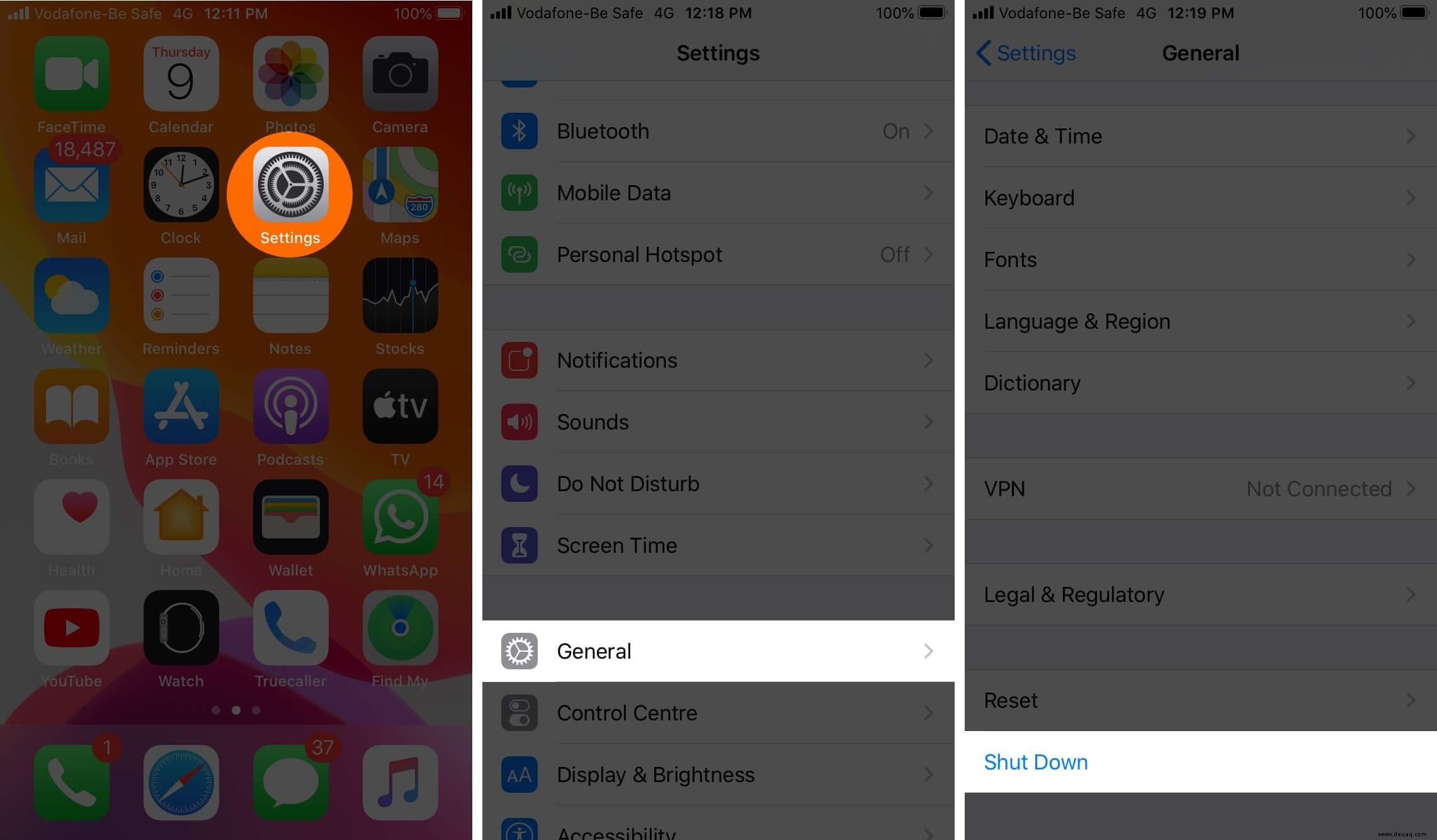
Schalten Sie nach 30 Sekunden Ihr iPhone ein und prüfen Sie, ob es funktioniert.
4. iOS aktualisieren
Schritt 1. Öffnen Sie die Einstellungen App.
Schritt #2. Tippen Sie auf Allgemein.
Schritt #3. Tippen Sie auf Softwareaktualisierung.
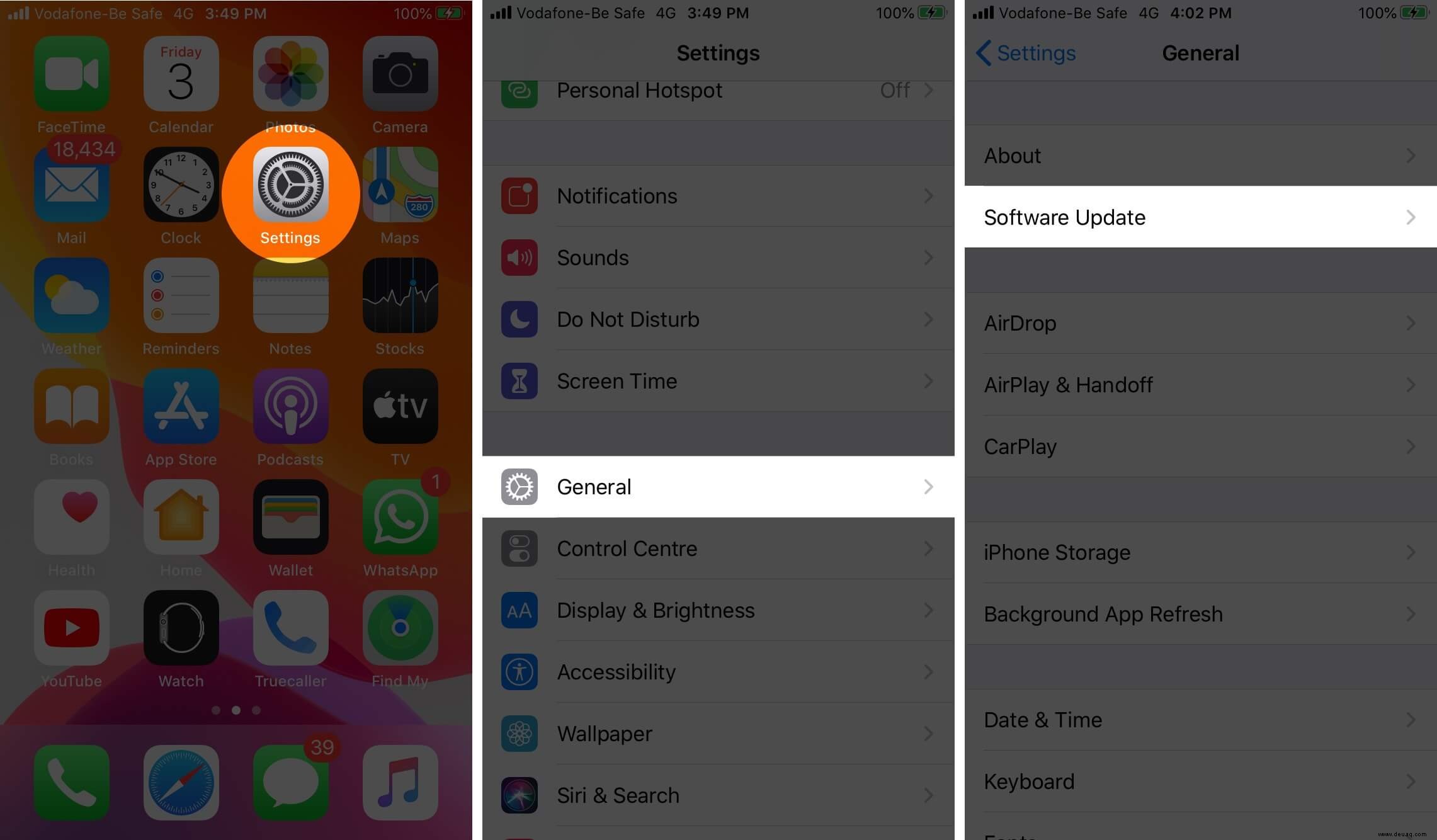
Schritt #4. Falls Sie ein ausstehendes Update zur Verfügung haben, tippen Sie auf Herunterladen und installieren.
5. Alle Einstellungen auf dem iPhone zurücksetzen
Dadurch werden alle Einstellungen wie gespeicherte Wi-Fi-Netzwerke, VPN-Konfigurationen, Tastatureinstellungen, Layout des Startbildschirms und mehr gelöscht. Es werden keine persönlichen Daten wie Fotos, Apps oder Musik gelöscht. Stellen Sie dennoch sicher, dass Sie über eine Sicherungskopie verfügen, bevor Sie mit dem Zurücksetzen fortfahren.
Schritt 1. Öffnen Sie die Einstellungen App auf Ihrem iPhone.
Schritt #2. Tippen Sie auf Allgemein.
Schritt #3. Tippen Sie auf Zurücksetzen.
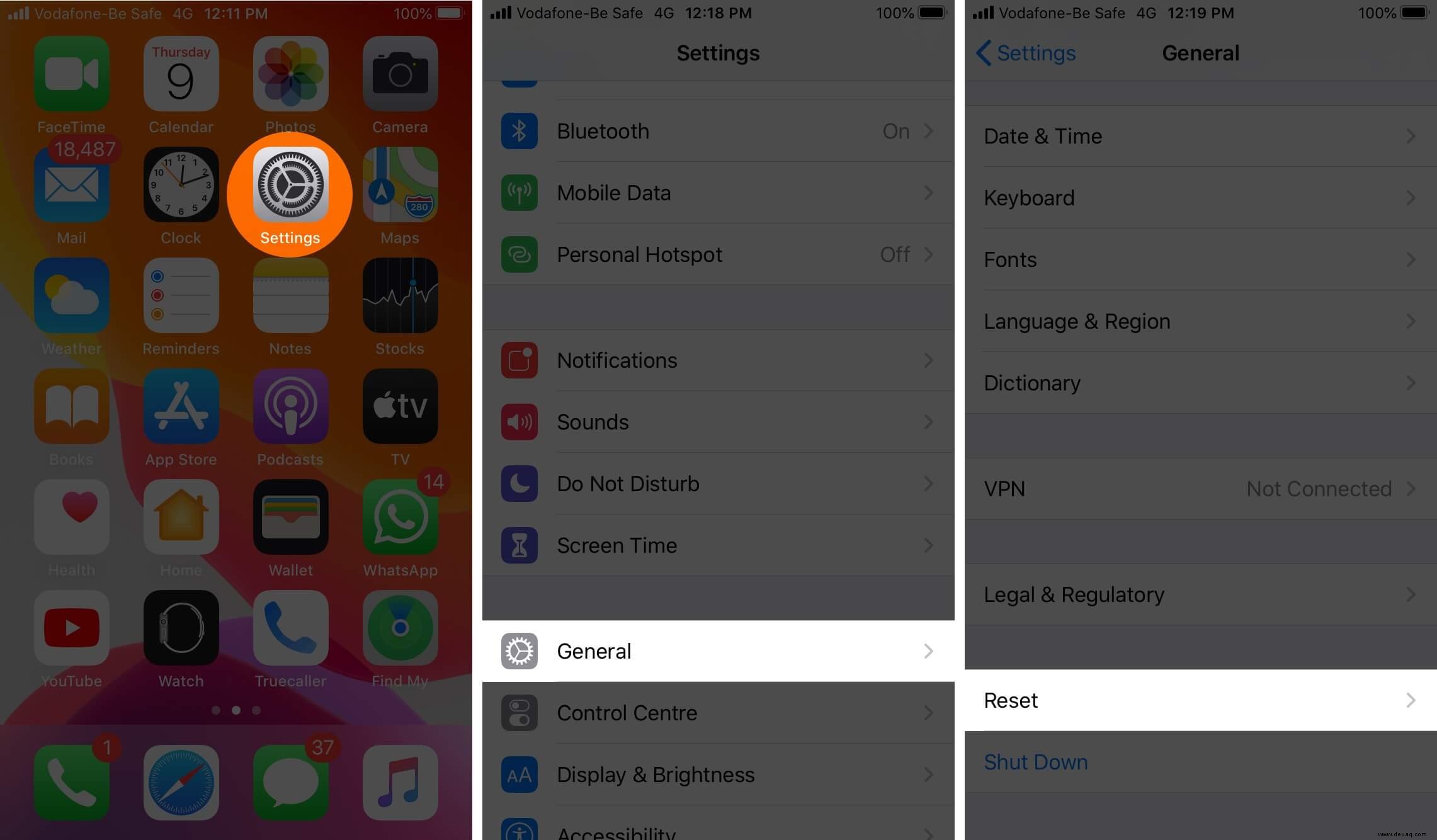
Schritt #4. Tippen Sie auf Alle Einstellungen zurücksetzen.
Schritt #5. Geben Sie Ihr Passwort ein und bestätigen Sie es.
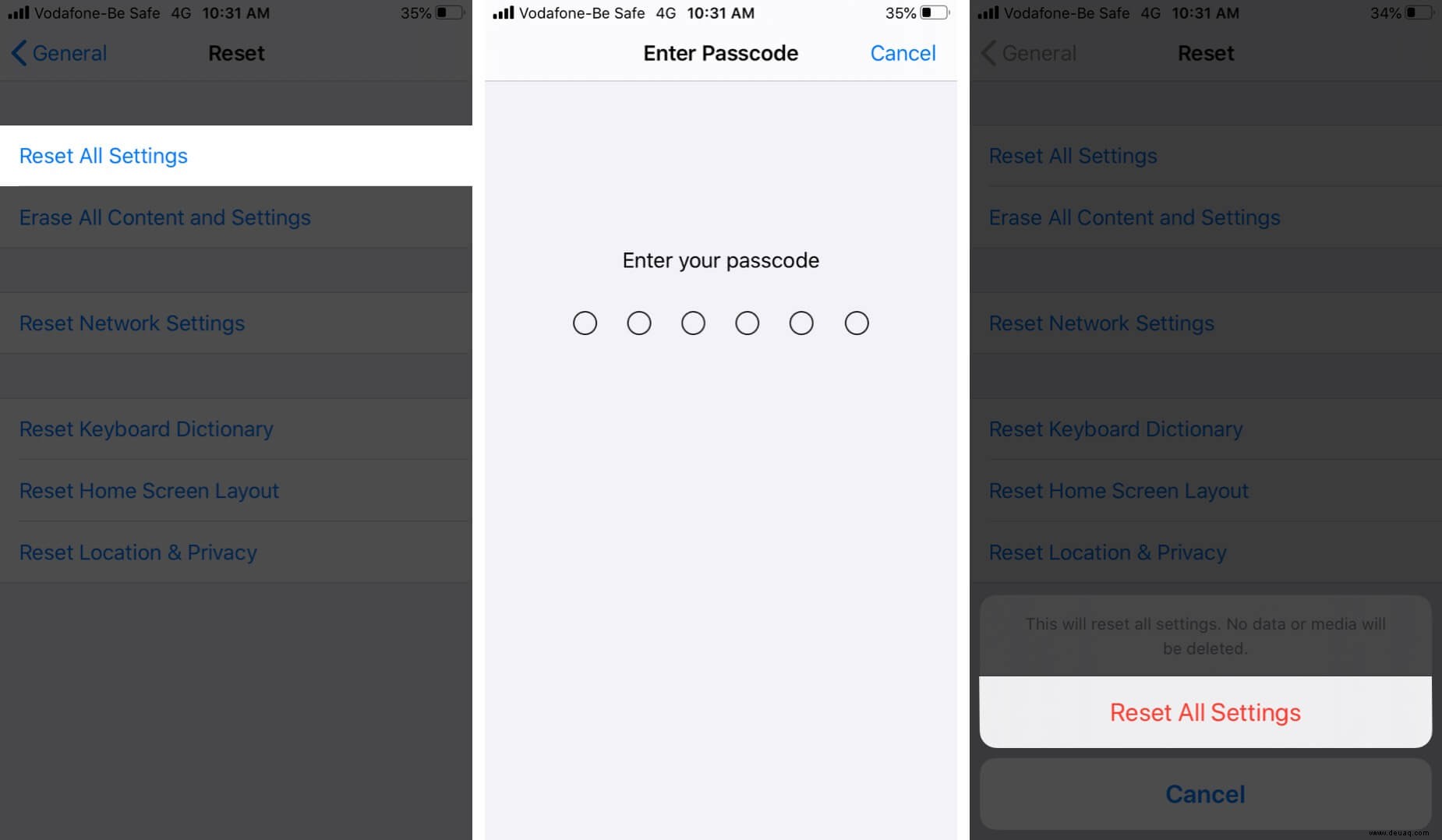
Nachdem der Vorgang abgeschlossen ist, hat Ihr iPhone die Standardeinstellungen und das Problem, dass das optimierte Laden des Akkus auf dem iPhone nicht funktioniert, wird behoben.
Abmeldung…
Am Ende muss man verstehen, dass dies eine gute Maßnahme ist, um die Batterielebensdauer zu erhöhen. Die iPhone-Batterie wird jedoch, wie die Batterien aller Geräte, nachlassen und muss eines Tages ersetzt werden. Dennoch hilft das optimierte Batterieladen. Und vor allem zeigt es, dass Apple neue Dinge ausprobiert, damit Sie ein bisschen mehr aus Ihrem Gerät herausholen können.
Zur nächsten Kasse:
- Ist die Geldstrafe für Apple wegen heimlicher Verlangsamung von iPhones gerechtfertigt oder nicht?
- Beste Solar-Powerbanks für die iPhone 11-Serie
- iPhone lädt nicht? 9 Möglichkeiten, dieses Problem zu beheben
- So kalibrieren Sie Ihren iPhone 11-Akku in iOS 14.5 neu
Wenn Sie eine weitere Frage haben, stellen Sie diese bitte im Kommentarbereich unten.